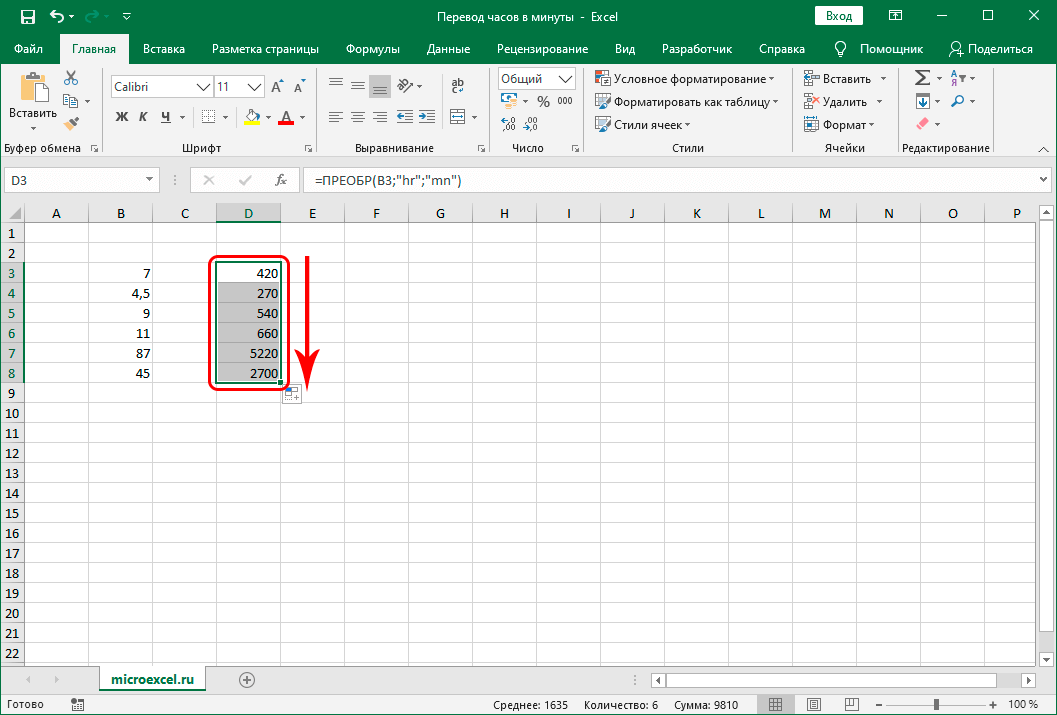Содержание
- Конвертация часов в минуты в Excel
- Способ 1: применение формулы умножения
- Способ 2: использование функции ПРЕОБР
- Вопросы и ответы
При работе со временем в Excel иногда встает проблема перевода часов в минуты. Казалось бы, несложная задача, но нередко она оказывается многим пользователям не по зубам. А дело все состоит в особенностях вычисления времени в данной программе. Давайте разберемся, как можно перевести часы в минуты в Эксель различными способами.
Вся сложность перевода часов в минуты состоит в том, что Эксель считает время не привычным для нас способом, а сутками. То есть, для этой программы 24 часа равны единице. Время 12:00 программа представляет, как 0,5, потому что 12 часов – это 0,5 часть суток.
Чтобы посмотреть, как это происходит на примере, нужно выделить любую ячейку на листе в формате времени.
А затем отформатировать её под общий формат. Именно число, которое окажется в ячейке, и будет отображать восприятие программой введенных данных. Диапазон его может колебаться от 0 до 1.
Поэтому к вопросу конвертации часов в минуты нужно подходить именно через призму этого факта.
Способ 1: применение формулы умножения
Простейшим способом перевести часы в минуты является умножение на определенный коэффициент. Выше мы выяснили, что Эксель воспринимает время в сутках. Поэтому, чтобы получить из выражения в часах минуты, нужно это выражение умножить на 60 (количество минут в часах) и на 24 (количество часов в сутках). Таким образом, коэффициент, на который нам нужно будет перемножить значение, составит 60×24=1440. Посмотрим, как это будет выглядеть на практике.
- Выделяем ячейку, в которой будет находиться итоговый результат в минутах. Ставим знак «=». Кликаем по ячейке, в которой располагаются данные в часах. Ставим знак «*» и набираем с клавиатуры число 1440. Для того, чтобы программа обработала данные и вывела результат, жмем на кнопку Enter.
- Но результат может все равно выйти некорректным. Это связано с тем, что, обрабатывая данные формата времени через формулу, ячейка, в которой выводится итог, сама приобретает этот же формат. В этом случае его нужно сменить на общий. Для того, чтобы сделать это, выделяем ячейку. Затем перемещаемся во вкладку «Главная», если находимся в другой, и кликаем по специальному полю, где отображается формат. Расположено оно на ленте в блоке инструментов «Число». В открывшемся списке среди множества значений выбираем пункт «Общий».
- После этих действий в заданной ячейке отобразятся корректные данные, которые и будут являться результатом перевода часов в минуты.
- Если у вас имеется не одно значение, а целый диапазон для преобразования, то можно не проделывать вышеуказанную операцию для каждого значения в отдельности, а скопировать формулу с помощью маркера заполнения. Для этого ставим курсор в нижний правый угол ячейки с формулой. Дожидаемся, когда маркер заполнения активируется в виде крестика. Зажимаем левую кнопку мыши и протягиваем курсор параллельно ячейкам с преобразуемыми данными.
- Как видим, после данного действия значения всего ряда будут преобразованы в минуты.
Урок: Как сделать автозаполнение в Экселе
Способ 2: использование функции ПРЕОБР
Существует также и другой способ трансформации часов в минуты. Для этого можно воспользоваться специальной функцией ПРЕОБР. Нужно учесть, что данный вариант будет работать только тогда, когда исходная величина находится в ячейке с общим форматом. То есть, 6 часов в ней должно отображаться не как «6:00», а как «6», а 6 часов 30 минут, не как «6:30», а как «6,5».
- Выделяем ячейку, которую планируется использовать для вывода результата. Щелкаем по пиктограмме «Вставить функцию», которая размещена возле строки формул.
- Данное действие приводит к открытию Мастера функций. В нем представлен полный перечень операторов Excel. В этом списке ищем функцию ПРЕОБР. Найдя её, выделяем и щелкаем по кнопке «OK».
- Запускается окно аргументов функции. Данный оператор имеет три аргумента:
- Число;
- Исходная единица измерения;
- Конечная единица измерения.
В поле первого аргумента указывается числовое выражение, которое преобразовывается, или ссылка на ячейку, где оно расположено. Для того чтобы указать ссылку, нужно установить курсор в поле окна, а затем кликнуть по ячейке на листе, в которой находятся данные. После этого координаты отобразятся в поле.
В поле исходной единицы измерения в нашем случае нужно указать часы. Их кодировка такая: «hr».
В поле конечной единицы измерения указываем минуты – «mn».
После того, как все данные внесены, жмем на кнопку «OK».
- Excel выполнит преобразование и в предварительно указанной ячейке выдаст итоговый результат.
- Как и в предыдущем способе, с помощью маркера заполнения, можно произвести обработку функцией ПРЕОБР целого диапазона данных.
Урок: Мастер функций в Экселе
Как видим, преобразование часов в минуты не такая простая задача, как кажется на первый взгляд. Особенно проблематично это сделать с данными в формате времени. К счастью, существуют способы, которые позволяют выполнить преобразование в данном направлении. Один из этих вариантов предусматривает использование коэффициента, а второй – функции.
Еще статьи по данной теме:
Помогла ли Вам статья?
Excel для Microsoft 365 Excel 2021 Excel 2019 Excel 2016 Excel 2013 Excel 2010 Excel 2007 Еще…Меньше
Предположим, что вы хотите узнать, сколько часов в 5,5 дней, сколько дней через 3,45 года и как точно будет проходить количество месяцев между датой начала и конечной датой.
Преобразовать единицы времени можно несколькими способами.
Для преобразования единицы времени в другую используйте функцию ПРЕОФОРМ.
Примечание: Для преобразований, в которые включается год, следует учесть, что год составляет 365,25 дня.
Для преобразования из формата часы : минуты : секунды используйте функцию INT.
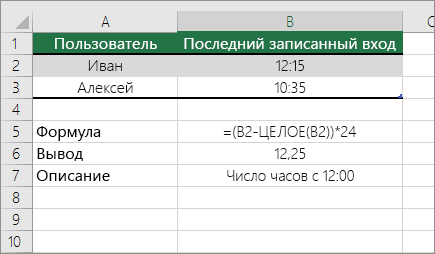
Чтобы преобразовать десятичной формат в часы: минуты : секунды, используйте оператор делетеля (/) вместе с функцией ТЕКСТ.
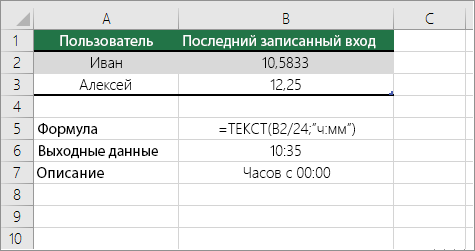
Примечание: Формат времени также можно применить без указания формата с помощью функции ТЕКСТ. Чтобы просмотреть число как время, выйдите из ячейки и на вкладке Главная в группе Число щелкните стрелку рядом с полем Числовом формате. Затем выберите Другие числовые форматы, в списке Категория выберите другой, а затем в поле Тип выберите пользовательский формат. Имейте в виду, что если вы используете как формат, примененный к функции ТЕКСТ, так и числовом формате, функция ТЕКСТ имеет приоритет.
Дополнительные сведения
Вы всегда можете задать вопрос специалисту Excel Tech Community или попросить помощи в сообществе Answers community.
Нужна дополнительная помощь?
У некоторых пользователей, использующих программу Excel, с течением времени возникает необходимость перевести часы в минуты. На первый взгляд может показаться, что эта достаточно простая операция не должна вызывать никаких сложностей. Однако, как показывает практика, далеко не каждый может успешно и быстро произвести конвертацию часов в минуты. Такая тенденция обусловлена тем, что в Excel существуют свои нюансы при расчёте времени. Поэтому благодаря этой статье у вас будет возможность ознакомиться с существующими способами, позволяющими производить конвертацию часов в минуты в программе Excel, благодаря чему вы сможете выполнять эти операции любым удобным для вас способом.
Содержание
- Особенности расчёта времени в Excel
- Умножение времени на коэффициент
- Применение маркера автозаполнения
- Конвертация с помощью интегрированной функции в Эксель
- Вывод
Особенности расчёта времени в Excel
Программа Excel рассчитывает время не обычными для нас показаниями часов и минут, а используя сутки. Получается, что Excel воспринимает 1 как двадцать четыре часа. Исходя их этого, воспринимаемое программой значение времени в 0,5, будет соответствовать воспринимаемым человеком временем в 12:00, так как значение 0.5 соответствует одной второй суток. Для того чтобы увидеть, как происходит расчёт времени в приложении, выполните следующие действия:
- Выделите любую понравившуюся вам ячейку.
- Присвойте этой ячейке формат «Время».
- Введите значение времени.
- Переведите введенное значение времени в «Общий» формат.
Вне зависимости от того времени, которое вы изначально ввели в ячейку, программа после вышеприведенных манипуляций переведет его в значение, которое будет лежать в диапазоне от нуля до единицы. Например, если сначала вести время равное 17:47, то перевод в общий формат даст значение 0,740972.
Поэтому при конвертации часов в минуты в программе Excel очень важно понимать, каким образом программа воспринимает время и преобразует его. Теперь перейдем к рассмотрению существующих способов конвертации.
Умножение времени на коэффициент
К одному из самых простых методов, позволяющих сделать перевод часов в минуты, относится умножение времени на коэффициент. Учитывая тот момент, что программа Excel оперирует временем в сутках, необходимо имеющееся выражение умножить на 60 и на 24, где 60 — количество минут в часах, а 24 — количество часов в сутках. В результате данной выкладки производим умножение 60*24 и получаем коэффициент равный 1440. Зная теоретические сведения, можно перейти к практическому применению рассматриваемого способа.
- Для этого в той ячейке, где будет выведен программой конечный результат в минутах, необходимо сначала задать формат «Общий», а затем произвести выделение и поставить в ней знак равно.
- После этого кликните мышкой по ячейке, в которой присутствует информация в часах. В этой ячейке поставьте знак умножения и введите 1440.
- Чтобы Excel смог обработать введенные данные и выдать результат, нажмите на клавишу «Enter». Готово! Программа сделала конвертацию.
Применение маркера автозаполнения
Довольно часто пользователям необходимо произвести конвертацию с большим количеством данных. В этом случае удобно воспользоваться маркером заполнения.
- Для этого поставьте курсор мыши в конец ячейки с формулой.
- Подождите несколько секунд, пока произойдет активация маркера заполнения, и вы увидите крестик.
- После активации маркера, удерживая левую кнопку мыши, протяните курсор параллельно ячейкам с преобразуемым временем.
- Затем вы наглядно увидите, что весь ряд значений будет преобразован программой в минуты.
Конвертация с помощью интегрированной функции в Эксель
Второй способ, позволяющий произвести конвертацию, заключается в использовании специальной функции ПРЕОБР, которая интегрирована в самой программе Excel.
Необходимо обратить ваше внимание, что данный способ можно использовать только в том случае, если в преобразуемых ячейках время указано в общем формате. Например, время 12 часов должно быть введено как «12», а время 12:30 должно быть введено как «12,5».
- Чтобы воспользоваться этим способом на практике, необходимо выделить ячейку, в которую планируется вывести результат.
- Затем в верхнем окне программы нужно найти пункт меню с названием «Вставить функцию». После нажатия данного пункта меню перед вами откроется новое окно. В этом окне будет отображаться весь список функций, интегрированных в программу Excel.
- Пролистывая список функций с помощью ползунка, найдите функцию с названием ПРЕОБР. Затем вам нужно выделить ее и нажать кнопку “OK”.
- Перед вами появится следующее окно, в котором будет отображаться три поля аргументов выбранной функции. В качестве первого аргумента необходимо указать числовое значение времени или ссылку на ячейку, в котором это значение находится. В поле второго аргумента укажите часы, а в поле третьего аргумента укажите минуты.
- После того, как вы ввели все данные, нажмите кнопку “ОК”. После нажатия этой кнопки программа выдаст результат в выделенную ячейку.
Если у вас есть необходимость c помощью функции ПРЕОБР производить конвертацию массивов данных, вы можете воспользоваться маркером заполнения, взаимодействие с которым было описано выше.
Вывод
В заключение следует отметить, что теперь, когда вы ознакомились с двумя способами конвертации часов в минуты в программе Excel, вы можете выбрать самый оптимальный и удобный способ, подходящий под решение ваших задач.
Оцените качество статьи. Нам важно ваше мнение:
Перевод часов в минуты – довольно распространенная задача, выполнение которой иногда требуется и в Эксель. На первый взгляд кажется, что сделать это в программе можно без особых сложностей. Однако на практике некоторые пользователи из-за особенностей программы могут испытывать определенные сложности. Поэтому ниже мы рассмотрим, каким образом можно выполнить перевод часов в минуты в Excel, пользуясь при этом разными методами.
Содержание
- Перевод часов в минуты
- Метод 1: использование формулы
- Метод 2: функция ПРЕОБР
- Заключение
Перевод часов в минуты
Как мы упомянули выше, в Эксель есть особенность, заключающаяся в особой схеме исчисления времени, которая отличается от привычного. В программе 24 часа приравниваются к единице, а 12 часов соответствуют числу 0,5 (половина целых суток).
Допустим, у нас есть ячейка со значением в формате времени.
Щелкаем по текущему формату (вкладка “Главная”, раздел инструментов “Число”) и выбираем общий формат.
В итоге мы получим определенно число – именно в таком виде программа и воспринимает указанное в выбранной ячейке время. Число может быть в промежутке от 0 до 1.
Поэтому во время перевода часов в минуты нам нужно учитывать данную особенность программы.
Метод 1: использование формулы
Данный метод является самым простым и предполагает использование формулы умножения. Для перевода часов в минуты нужно заданное время сначала умножить на 60 (количество минут в одном часе), затем – на 24 (количество часов в одних сутках). Другими словами, нам нужно умножить время на число 1440. Давайте попробуем это сделать на практическом примере.
- Встаем в ячейку, куда планируем вывести результат в виде количества минут. Поставив знак равно, пишем в ней формулу умножения. Координаты ячейки с исходным значением (в нашем случае – C4) можно указать вручную, или просто кликнув по ней левой кнопкой мыши. Далее жмем клавишу Enter.
- В результате мы получим не совсем то, что ожидали, а именно, значение “0:00”.
- Это произошло из-за того, что при выводе результата программа ориентируется на форматы ячеек, участвующих в формуле. Т.е. в нашем случае результирующей ячейке присвоен формат “Время”. Сменить его на “Общий” можно как во вкладке “Главная” (блок инструментов “Число”), как было рассмотрено выше, так и в окне формата ячеек, в которое можно попасть через контекстное меню ячейки, вызываемое щелчком правой кнопки мыши по ней.
Оказавшись в окне форматирования в перечне слева выбираем строку “Общий” и жмем кнопку OK.
- В результате, мы получим общее количество минут в заданном времени.
- Если требуется перевести часы в минуты по всему столбцу, вовсе не обязательно это делать отдельно по каждой ячейке, ведь процесс можно автоматизировать. Для этого наводим указатель мыши на ячейку с формулой, как только появится черный плюсик (маркер заполнения), зажав левую кнопку мыши тянем его вниз до последней ячейки, для которой нужно выполнить соответствующие расчеты.
- Все готово, благодаря этому несложному действию нам удалось оперативно перевести часы в минуты для всех значений столбца.
Метод 2: функция ПРЕОБР
Наряду с обычным перемножением, в Эксель существует специальная функция ПРЕОБР, позволяющая перевести часы в минуты.
Важно помнить, что функция работает только при представлении времени в формате “Общий”. При этом, например, время “04:00” нужно записать как просто цифру 4, а “05:30” – как “5,5”. Также, этот метод подходит, когда нам нужно просто посчитать общее количество минут, соответствующее заданному количеству часов без учета особенностей системы исчисления в программе, о которой шла речь в первом методе.
- Встаем в ячейку, в которой хотим выполнить расчеты. После этого жмем кнопку “Вставить функцию” (fx) слева от строки формул.
- В окне вставки функций выбираем категорию “Инженерные” (или “Полный алфавитный перечень”), кликаем по строке с функцией “ПРЕОБР”, затем – по кнопке OK.
- Откроется окно, в котором нам нужно заполнить аргументы функции:
- В ячейке с функцией появится требуемый результат.
- Если нам нужно выполнить расчеты для всего столбца, как и в первом методе, воспользуемся Маркером заполнения, протянув его вниз.
Заключение
Таким образом, в зависимости от подхода и желаемого результата в Эксель можно перевести часы в минуты, воспользовавшись двумя разными методами. Каждый из них по-своему эффективен, при этом освоить их не составить особого труда.
На чтение 4 мин. Просмотров 45.8k.
Содержание
- Преобразование часов в Excel
- Преобразование минут в Excel
- Преобразование секунд в Excel
- Преобразование времени в часовой пояс
Преобразование часов в Excel
= Часы / 24
Чтобы преобразовать часы в десятичном формате в значение, которое Excel распознает как время, разделите на 24.
В показанном примере формула в С4:
= B4 / 24
Который возвращает 0,5, что эквивалентно 12 часам.
В системе даты Excel один день равен 1. Поскольку 24 часа в сутки, вам необходимо разделить на 24, чтобы преобразовать в значение, которое Excel будет распознавать как время. После преобразования вы можете применить выбранный вами формат времени или использовать результат в математической операции с другими датами или временем.
В примере, так как B5 содержит 12 (представляющих 12 часов), результат 12/24 = 0,5, так как есть 12 часов в половине дня.
Чтобы увидеть результат, отформатированный как время, примените формат времени.
Чтобы отображать часы с продолжительностью более 24 часов, вам необходимо настроить формат номера. Просто оберните ч в квадратные скобки следующим образом:
[ч]: мм
Чтобы отобразить в минутах, вы можете сделать то же самое с м:
[м]
Скобки говорят Excel, что время — это продолжительность, а не время суток.
Преобразование минут в Excel
= Минуты / 1440
Чтобы преобразовать минуты в десятичном формате в правильное время Excel, разделите на 1440.
В показанном примере формула в C4:
= B4 / 1440
Поскольку B4 содержит 360 (360 минут), результат равен 360/1440 = 0,25, так как 360 минут = 6 часов = 1/4 дня.
Чтобы отобразить результат как время, примените формат времени.
В системе даты Excel один день равен 1. Это означает, что 1 час = 1/24, поскольку 24 часа в сутки. Чтобы получить эквивалент 1 минуты, нам нужно разделить на 1440, так как есть 1440 минут в сутки (24 x 60).
В примере, так как B5 содержит 360 (представляющих 6 часов), результат равен 360/1440 = 0,25, так как 6 часов = 1/4 дня.
Чтобы увидеть результат, отформатированный как время, примените формат времени.
Чтобы отображать часы, представляющие продолжительность более 24 часов или минуты продолжительностью более 60 минут, вам необходимо изменить формат числа, добавив квадратные скобки.
[ч]: мм // часы> 24
[м] // минуты> 60
Скобки указывают в Excel, что время — это продолжительность, а не время суток.
Преобразование секунд в Excel
= Секунды / 86400
Чтобы преобразовать секунды в десятичном формате в правильное время Excel, разделите на 86400.
В показанном примере формула в C4:
= B4 / 86400
Чтобы отобразить результат как время, примените формат времени.
В Excel время хранится в виде дней или долей дня. Поскольку 24 часа в сутки, 60 минут в каждом часе и 60 секунд в каждой минуте, вам нужно разделить на 24 * 60 * 60 = 86400, чтобы преобразовать десятичные секунды в значение, которое Excel будет распознавать как время.
Поскольку B4 содержит 3600 (3600 секунд), результат равен 3600/86400 = 0,0417, так как 3600 секунд = 1 час и 1/24 = 0,0417.
Чтобы отображать часы, представляющие продолжительность более 24 часов, минуты продолжительностью более 60 минут или секунды продолжительностью более 60 секунд, необходимо изменить формат числа, добавив квадратные скобки.
[ч] // в течение часов больше 24
[м] // в течение минут больше 60
[с] // для секунд больше 60
Скобки сообщают Excel, что время — это продолжительность, а не время суток.
Примечание. Чтобы использовать квадратные скобки, вам необходимо создать и применить пользовательский формат числа. Выделите ячейки, затем перейдите в «Формат ячеек».
Преобразование времени в часовой пояс
= ОСТАТ (время + (часы / 24); 1)
Чтобы преобразовать время из одной временной зоны в другую, вы можете использовать формулу, которая преобразует часы, введенные в виде целых чисел, в десятичные значения, которые Excel распознает как время.
В показанном примере формула в F5:
= ОСТАТ(C5 + (E5 / 24); 1)
Эта формула возвращает число, которое Excel распознает как 14:00.
Времена в Excel являются дробными значениями числа 1. Таким образом, 12 часов вечера 12/24 = 0,5, 6:00 утра 6/24 = 0,25 и так далее. Таким образом, чтобы преобразовать время по заданным номерам, вам необходимо разделить количество часов на 24, чтобы получить требуемое десятичное значение:
E5 / 24 // преобразование времени в Excel
Мы добавляем результат к стартовому времени:
C5 + (E5 / 24)
Чтобы убедиться, что у нас есть истинное значение времени, нам нужно убедиться, что мы имеем только десятичное значение. Другими словами, если мы добавим 12 часов (0,5) до 6 вечера (0,75), мы получим 1,25, но нам действительно нужно только 0,25.
Чтобы убедиться, что мы получаем только десятичное значение, мы используем ОСТАТ с делителем 1, как умный способ сохранить формулу простой.
ОСТАТ возвращает остаток после деления, поэтому возвращает десятичное значение в случаях, когда результат больше 1 (то есть больше 24 часов).
Даже лучше, если мы получим отрицательное дробное значение, ОСТАТ возвращает обратное. Итак, если мы закончим с -25, ОСТАТ вернет 0,75 (эквивалент 6 вечера).
Это важно, потому что Excel не отображает отрицательные значения времени.
Если вы работаете с датами + раз (т. е. значениями, которые включают как дату, так и время вместе), вы не хотите использовать ОСТАТ. Вы можете просто использовать:
= Датавремя + (часы / 24)
Это позволит изменить значение даты по мере необходимости (вперед или назад), когда корректировка времени пересекает 12:00.

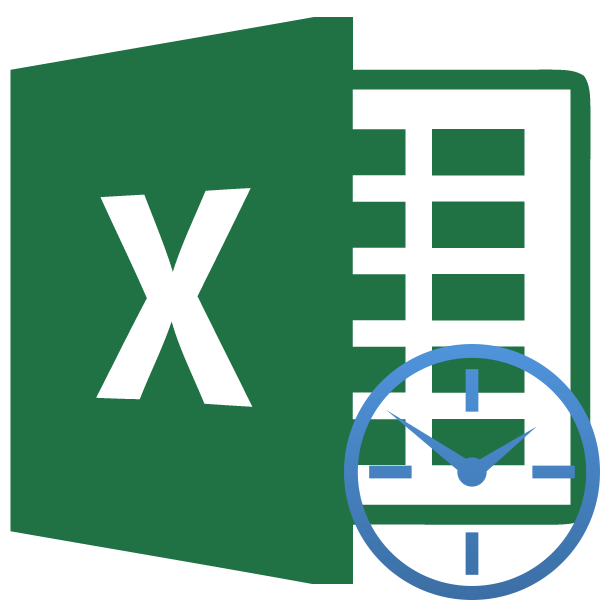
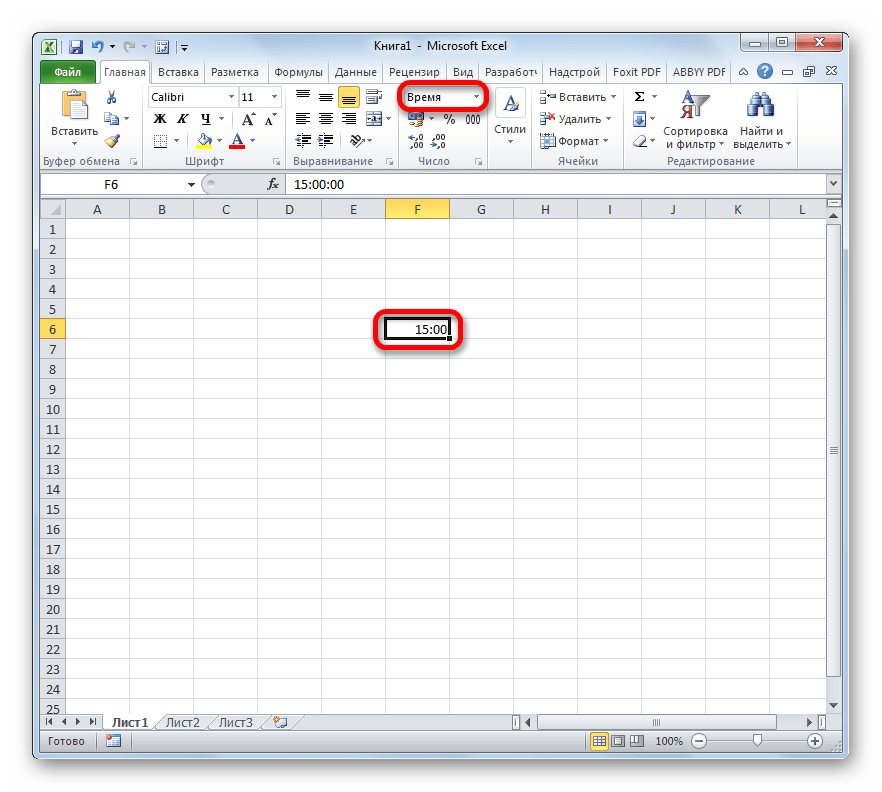

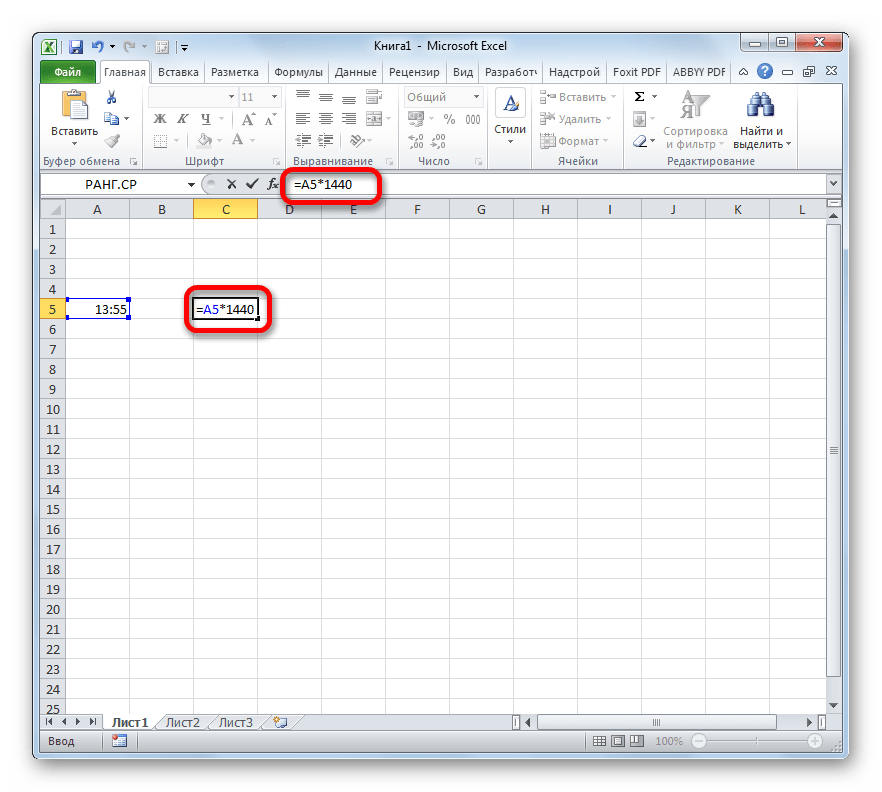
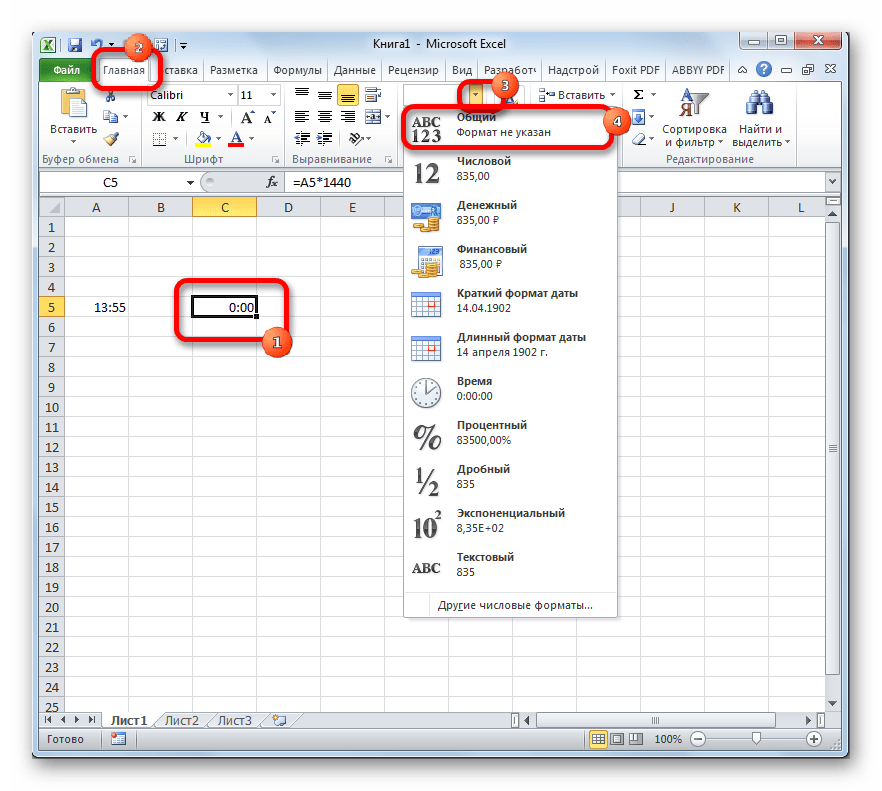
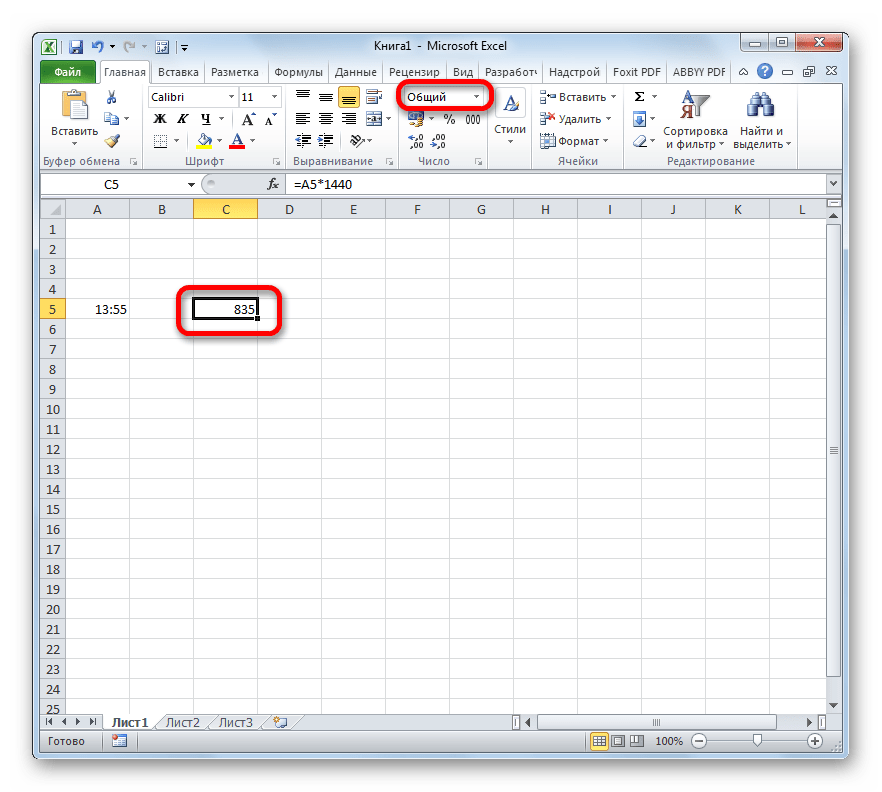
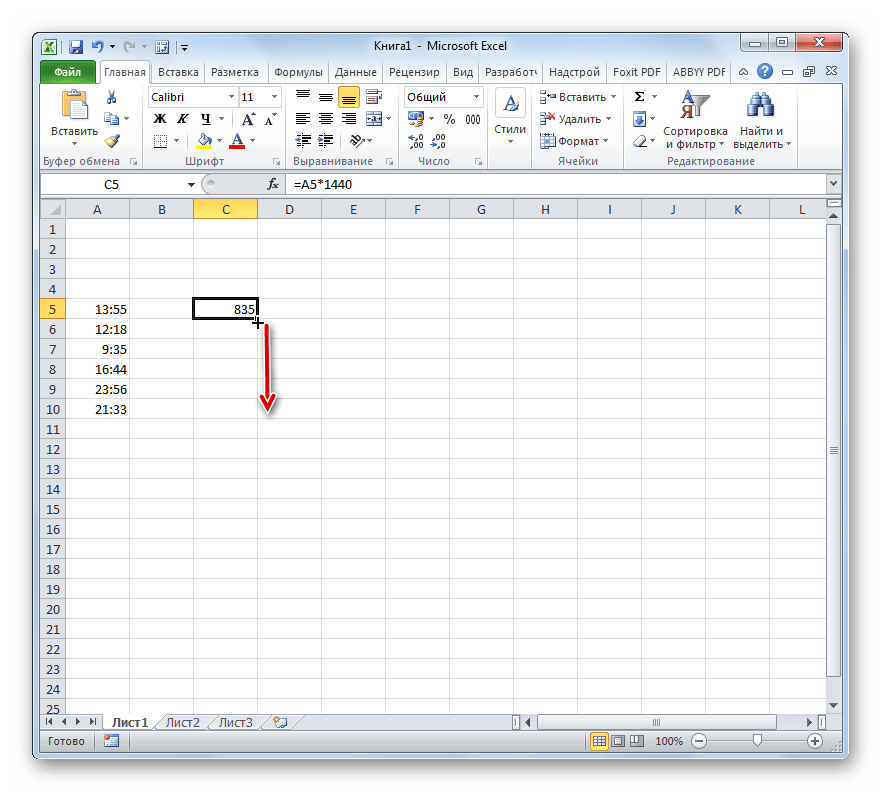
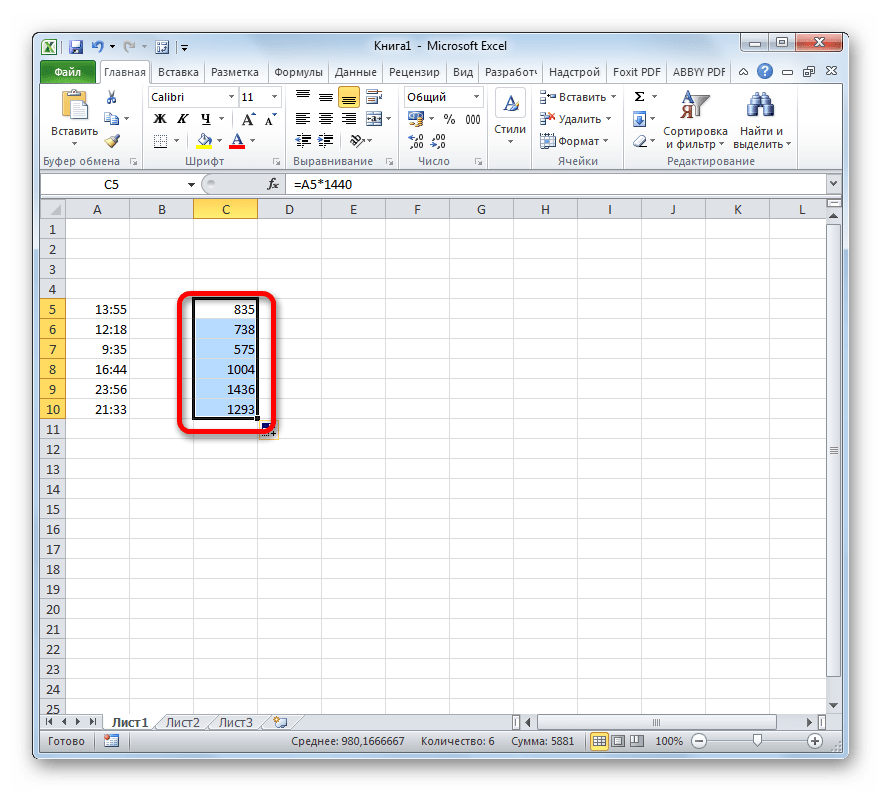

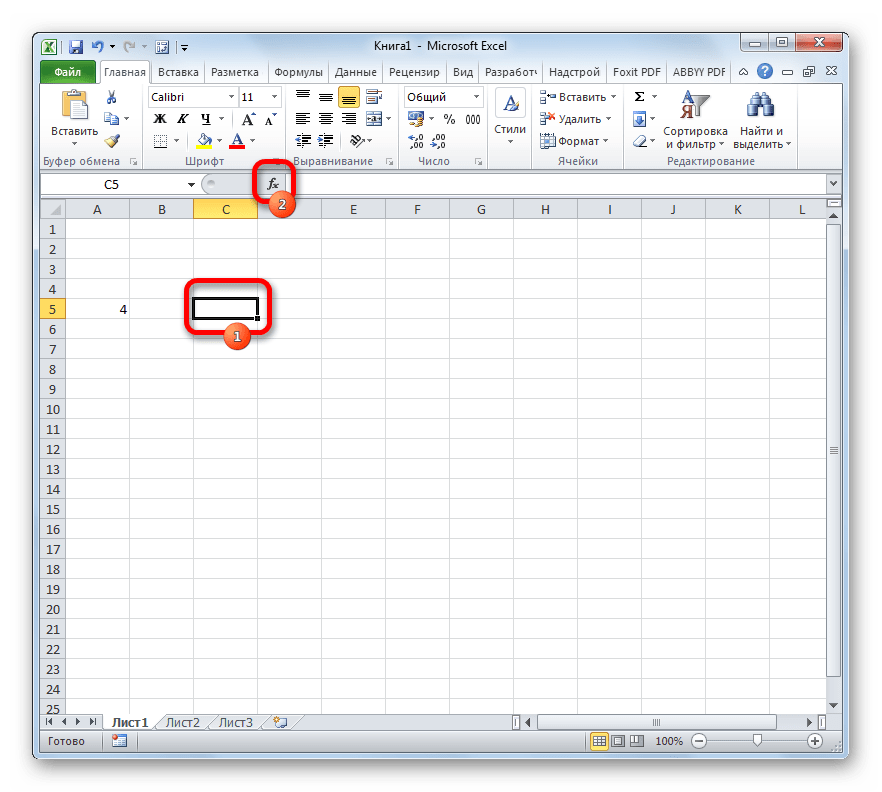
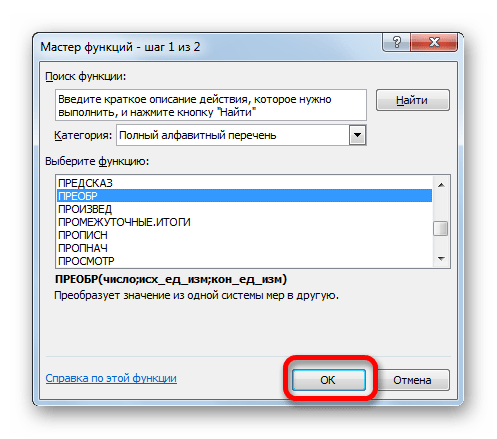
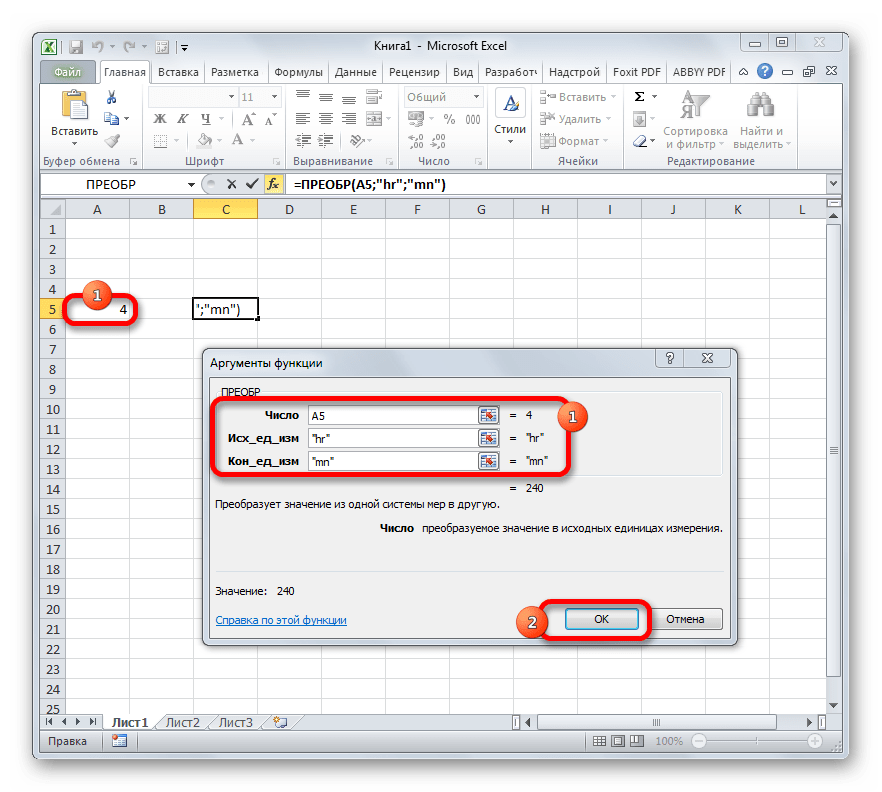
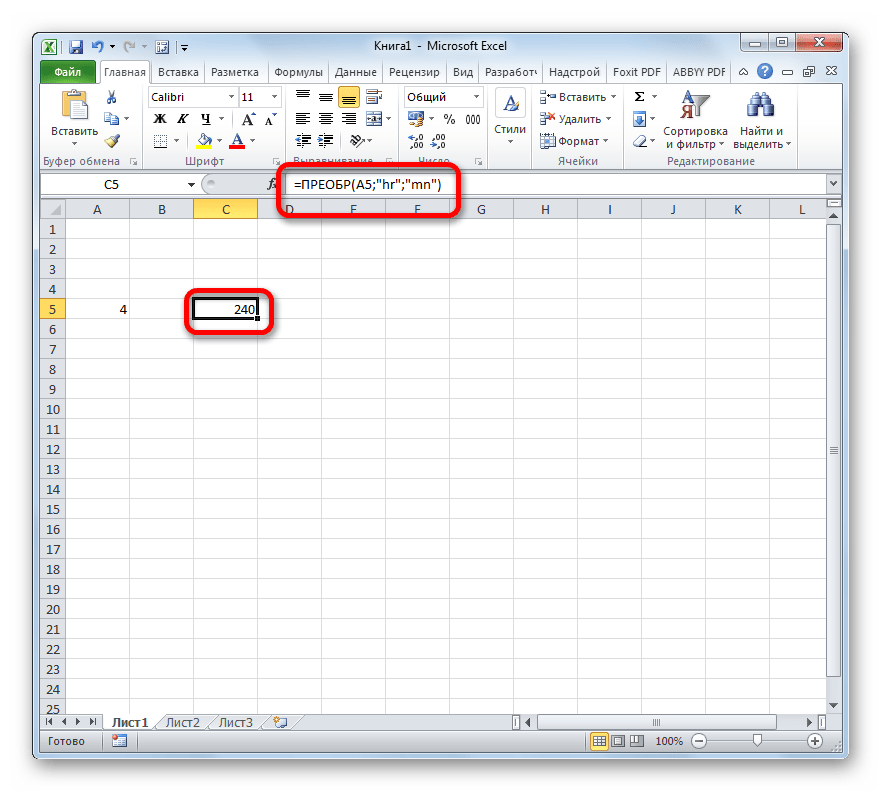
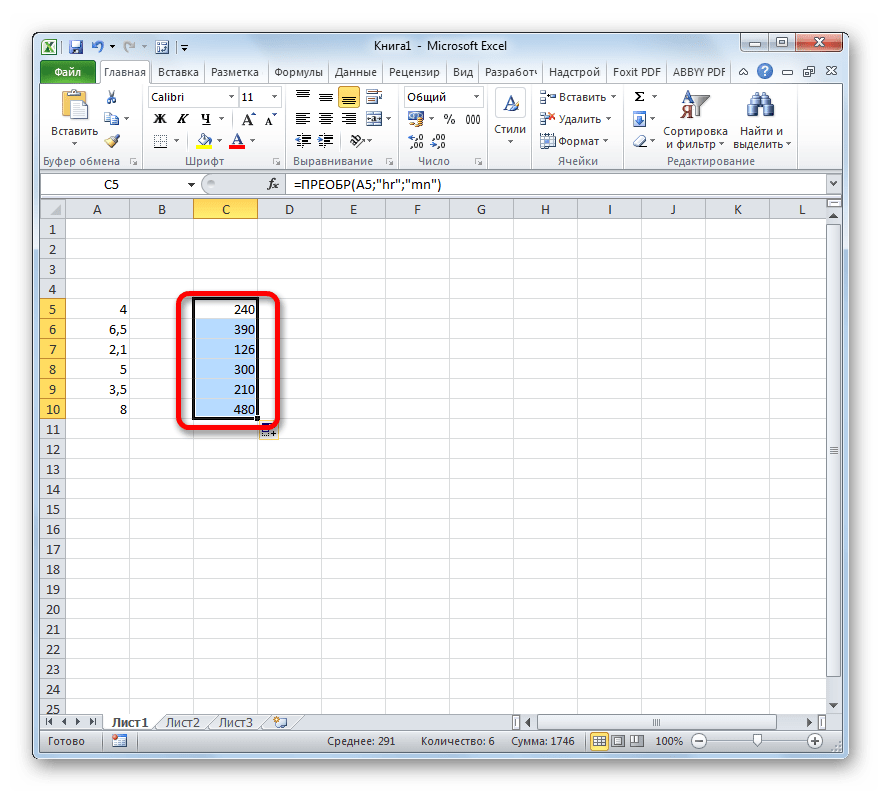

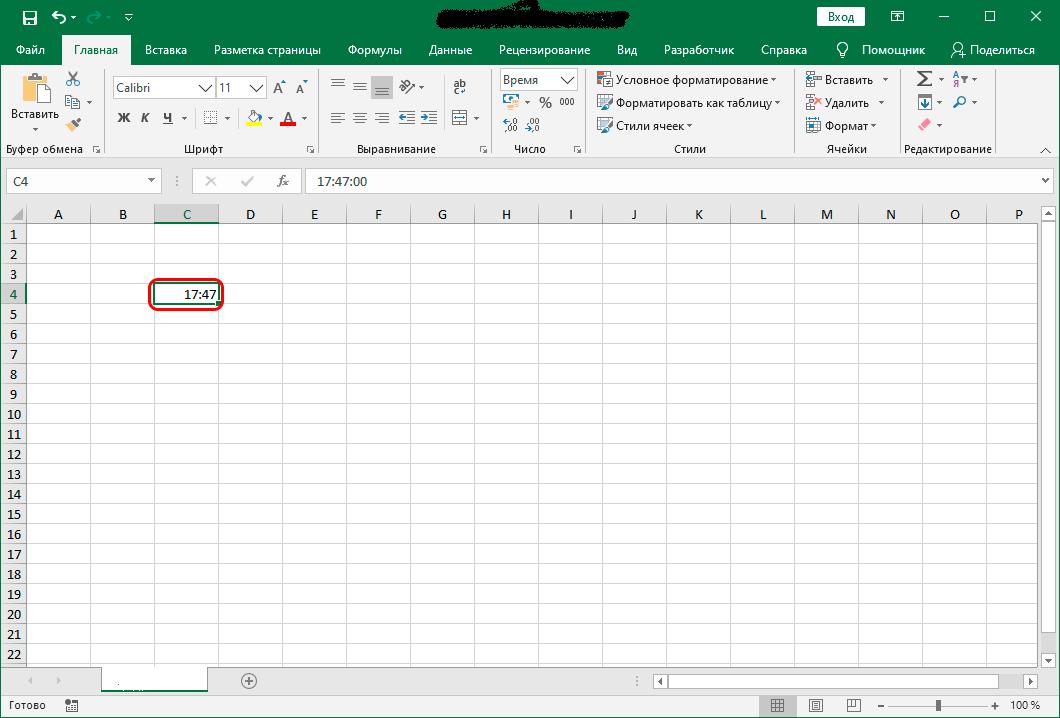
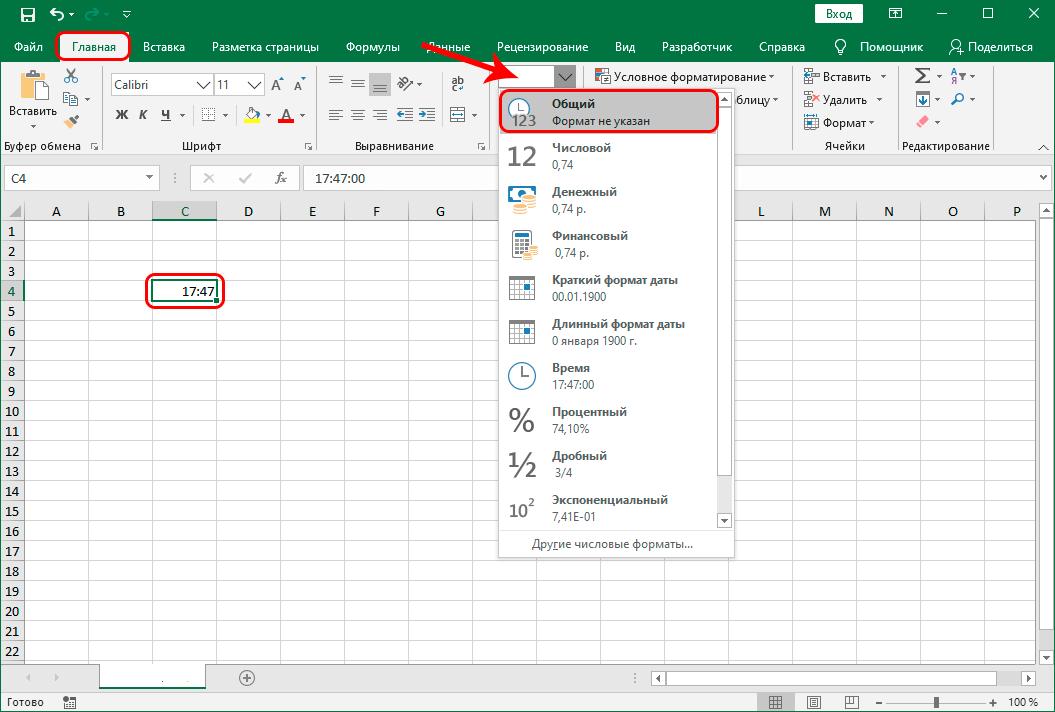
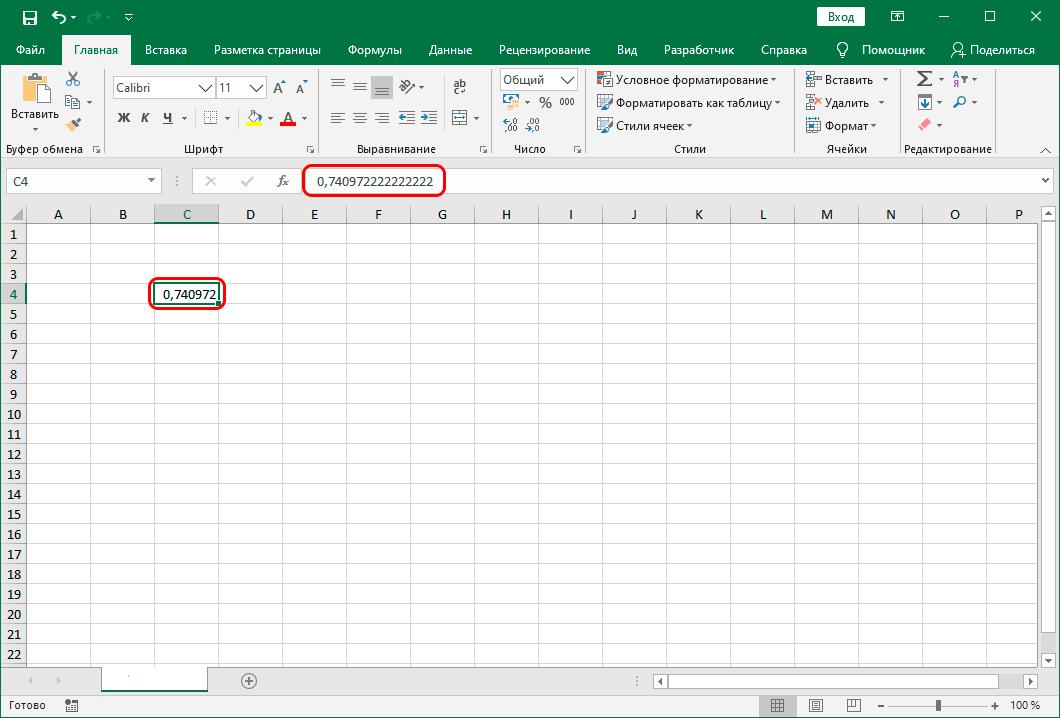
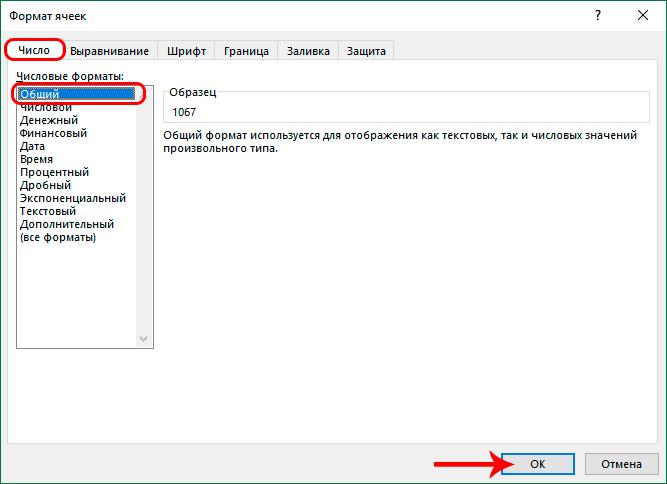
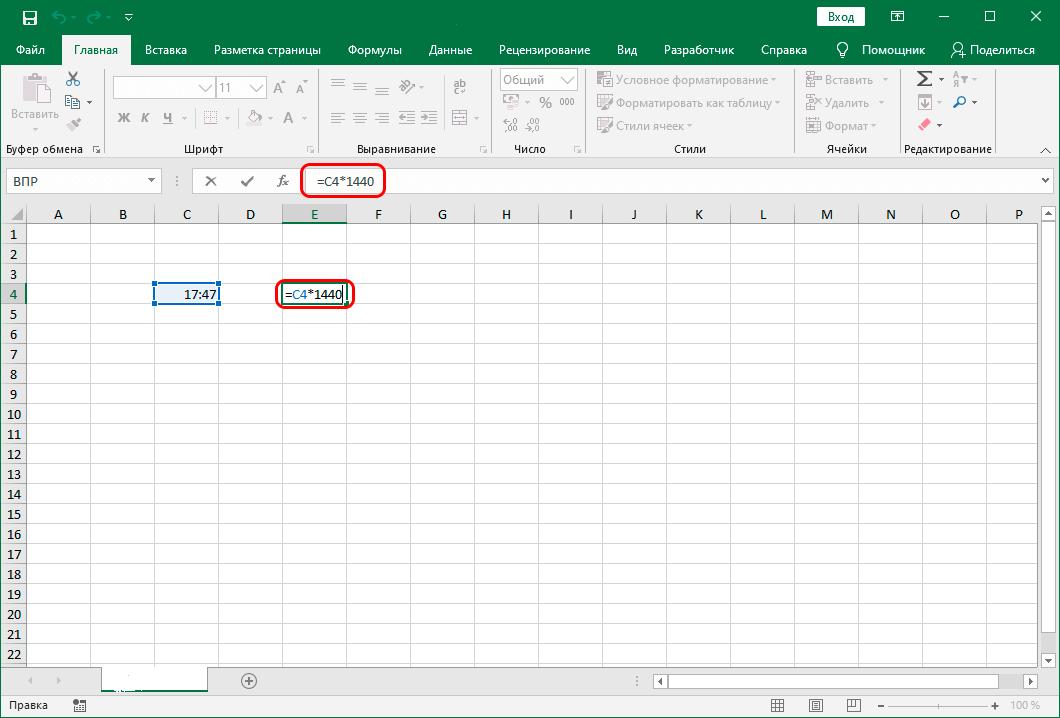
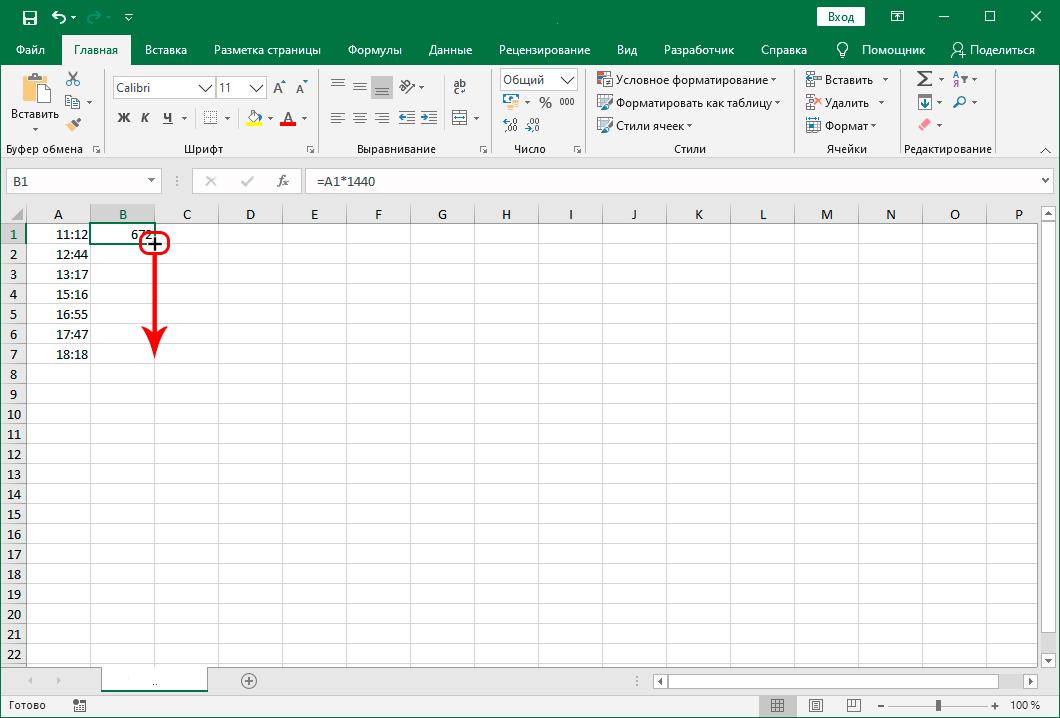

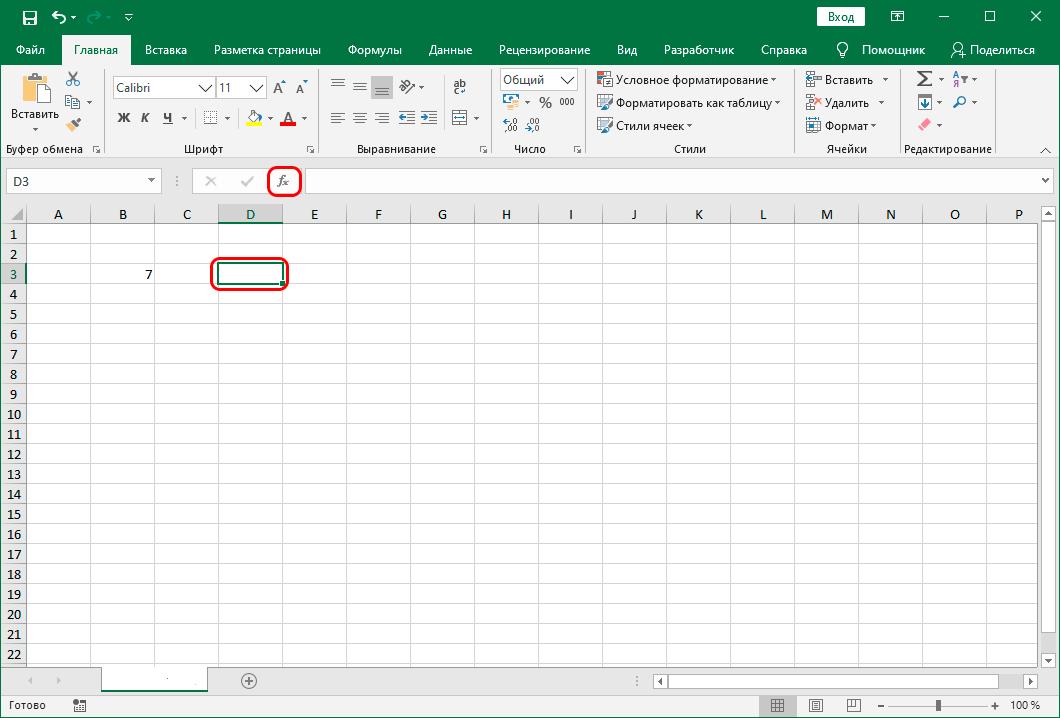

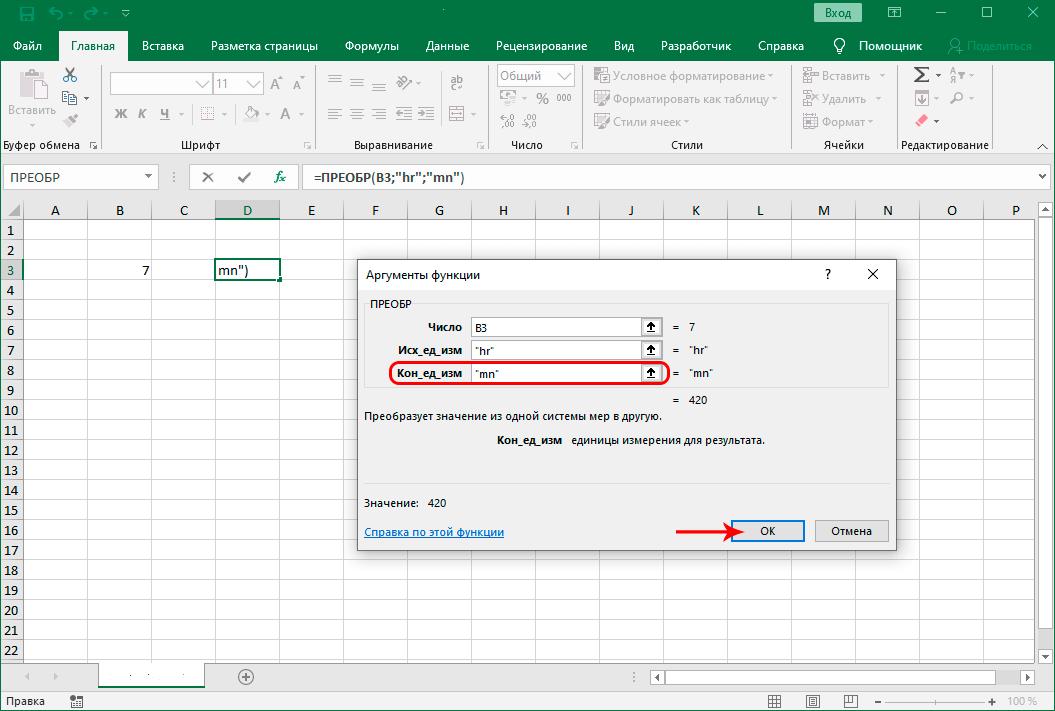
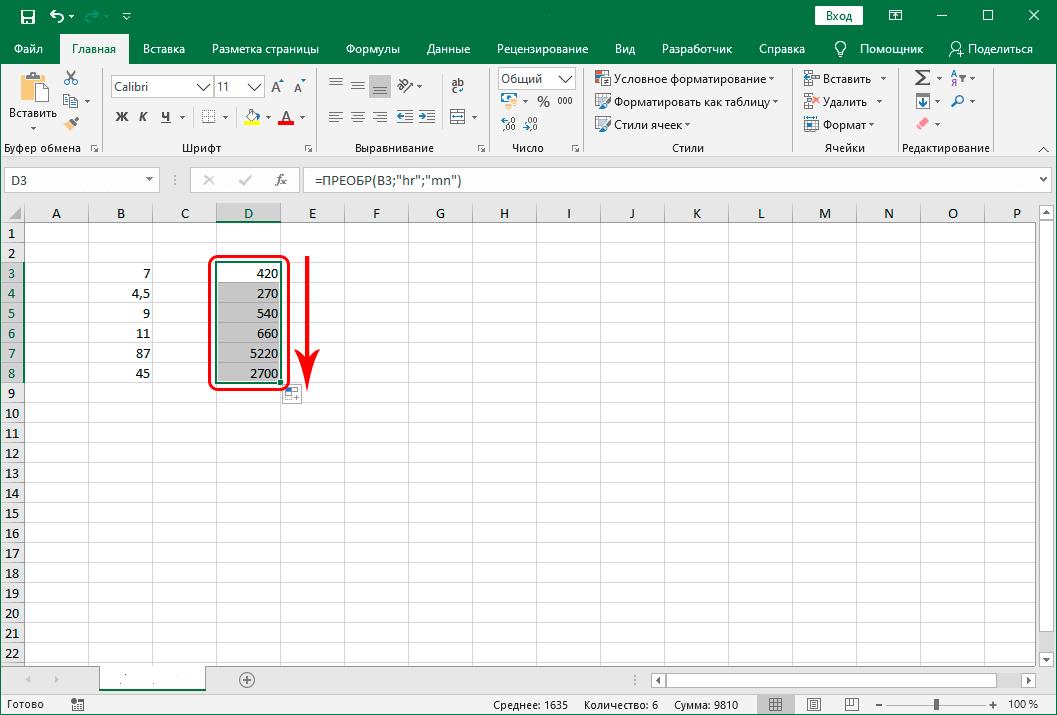





 Оказавшись в окне форматирования в перечне слева выбираем строку “Общий” и жмем кнопку OK.
Оказавшись в окне форматирования в перечне слева выбираем строку “Общий” и жмем кнопку OK.